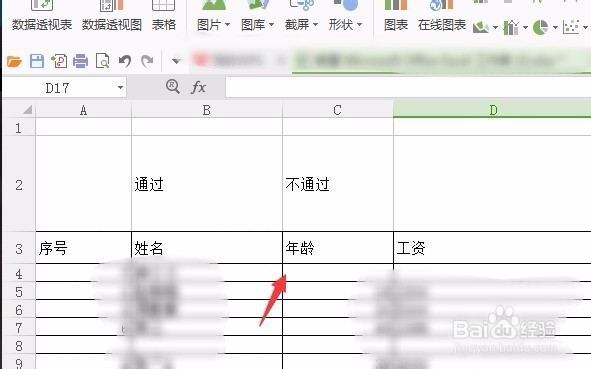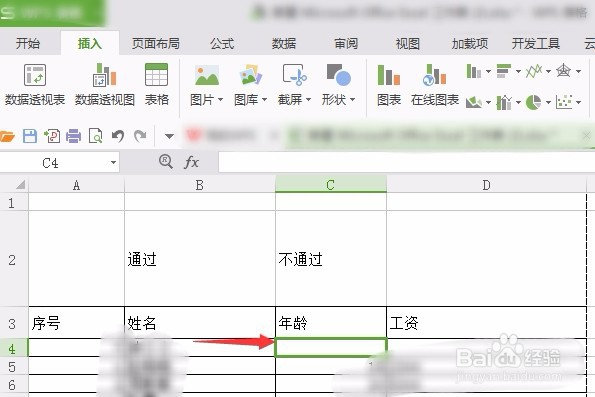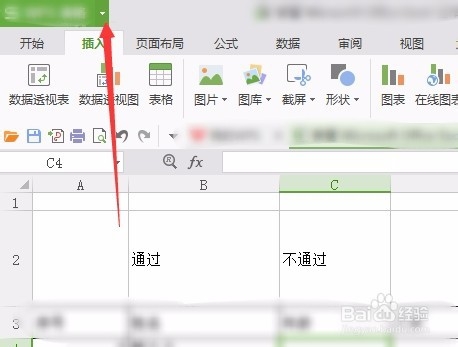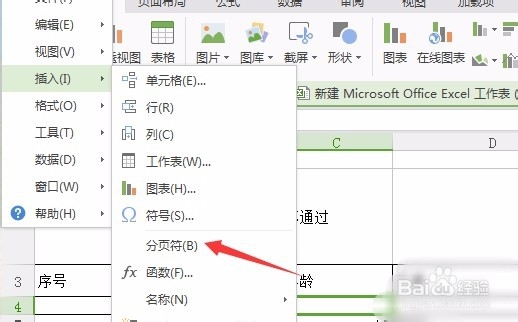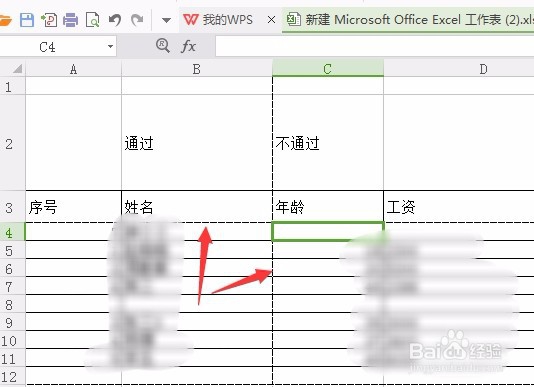wps表格怎么添加分页符? wps分页符的使用教程
1、首先,启动电脑,并且打开一个需要插入的文件,wps表格的文件。而且要做好准备。
2、进行选中一个需要插入的分页符的位置当中单元格。如图所示将其选中,然后点击。
3、然后将鼠标移到左上角点击其中的wps表格的绿色键钮的下拉菜单选项。认真看哦。
4、进行点击了下拉菜单选中之后,弹出了下拉菜单选中为插入的选项。进行选中了插入之后,弹出了下一级菜单选中为分页符的选项。
5、当我们按照以上叙述做下来后,将可以看到的当前的单元格被分成了四块的位置。
声明:本网站引用、摘录或转载内容仅供网站访问者交流或参考,不代表本站立场,如存在版权或非法内容,请联系站长删除,联系邮箱:site.kefu@qq.com。
阅读量:50
阅读量:69
阅读量:67
阅读量:46
阅读量:31